한국에 거주하면서 가장 이해하기 힘들었던게 USIM서비스가 시작되고부터 eSIM서비스를 이용하지 못한다는 점 이었습니다.
사실 eSIM서비스가 먼저 되었고 USIM은 후발 서비스인데 제가 보기엔 통신사에서 USIM장사를 위한 eSIM 서비스를 제한한게 아닌가 하는 생각을 하고 있었네요.
그래도 최근에 티플러스에서 eSIM개통이 가능하다고 하여 시험삼아 가입을 해보았습니다.
아이폰 eSIM 가입하기 (Feat. 티플러스)
모바일 서비스라 굳이 아이폰으로 직접 개통을 진행해 보았습니다.
사파리로 티플러스 홈페이지를 검색하여 접속을 하였습니다.
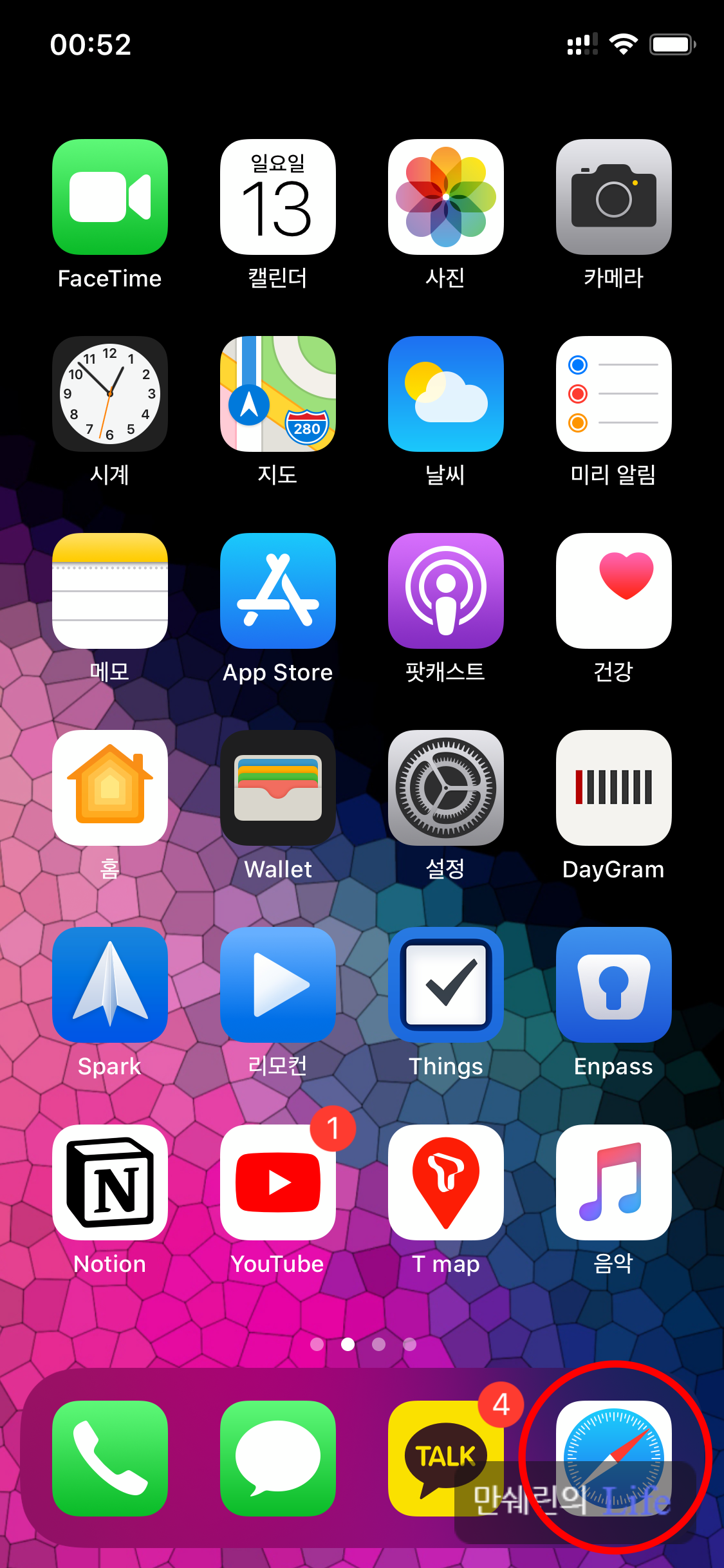
홈페이지에 접속을 하면 왼쪽 상단에 eSIM 가입을 발견할 수 있습니다.
선택을 해주시면 됩니다.
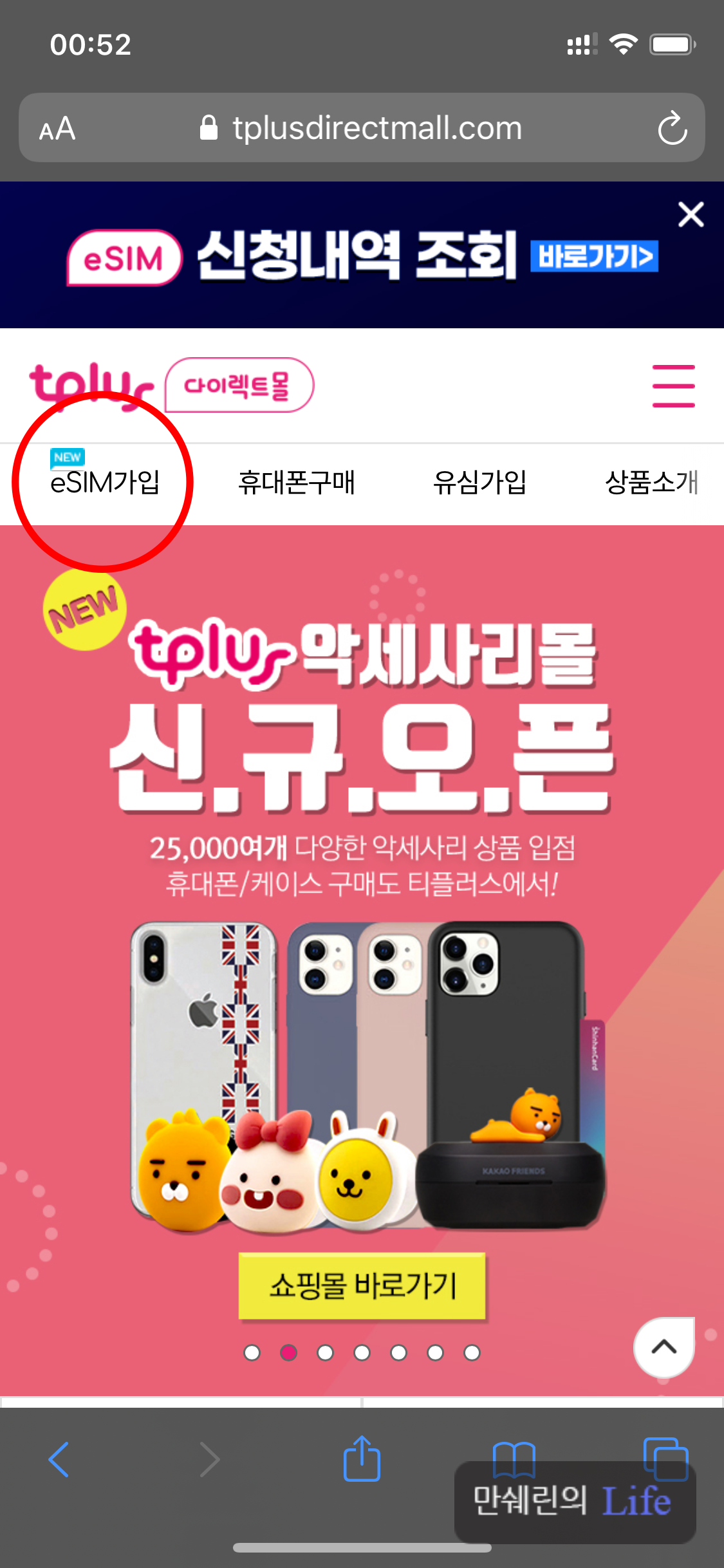
eSIM서비스에 대한 소개등을 볼 수 있습니다.
아래로 쭉 내리면 가입하기 버튼이 있습니다.
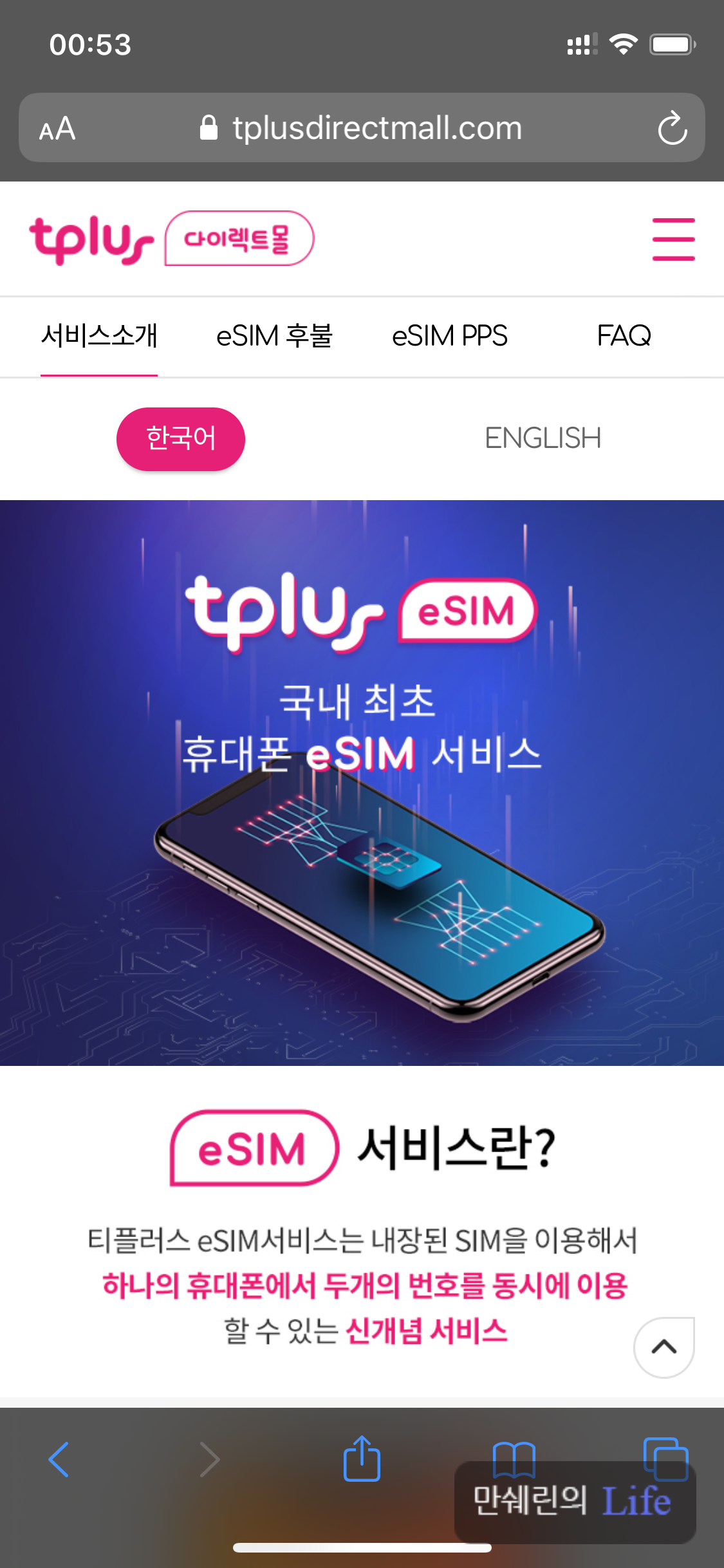
이용가능 단말기를 꼭 확인하고 가입을 해야 합니다.
안그러면 돈만 나가고 서비스를 이용할 수 없을 수 있습니다.
좌측 하단에 보면 eSIM 후불 가입을 누르면 가입을 신청 할 수 있습니다.
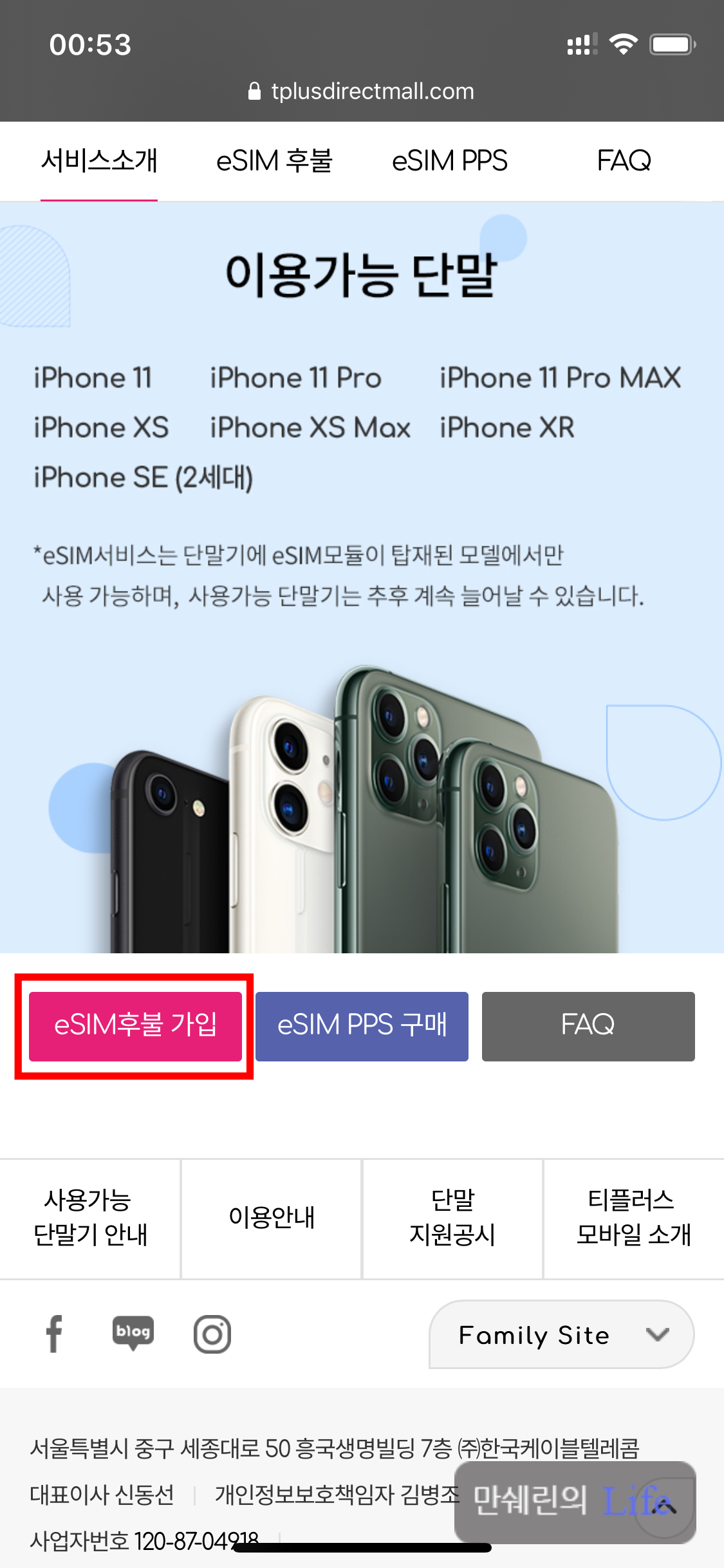
가입상세 조건을 선택하시면 됩니다.
카드사 혜택은 롯데카드밖에 없더군요.
저는 롯데카드가 없기에 혜택을 안받고 개통을 하였습니다.
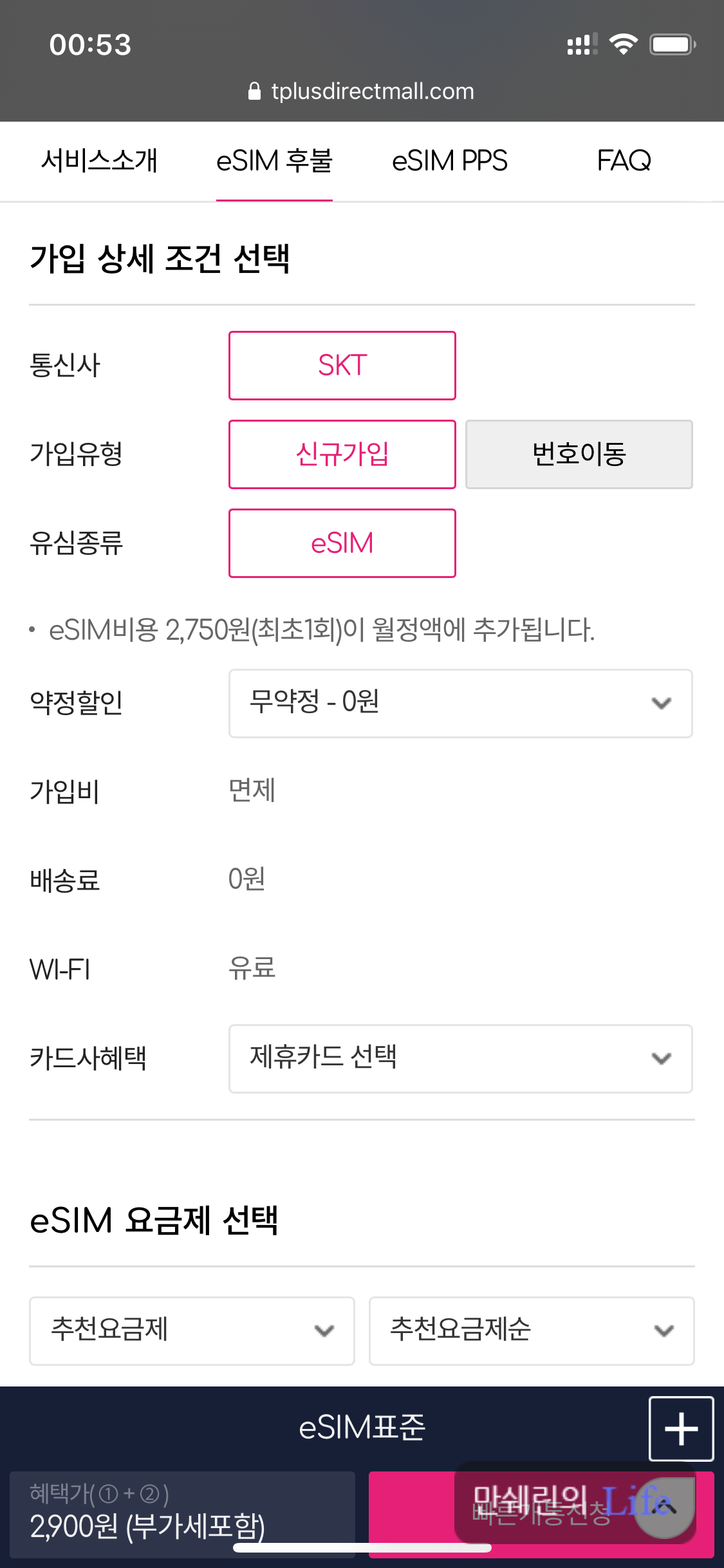
그리고 하단에서 요금제를 선택하시면 됩니다.
저는 실험용, 혹은 문자 수신용으로 개통을 하는거라 가장 저렴한 요금제를 선택 하였습니다.
요금제를 선택하였으면 오른쪽 하단에 빠른개통신청을 누르시면 됩니다.
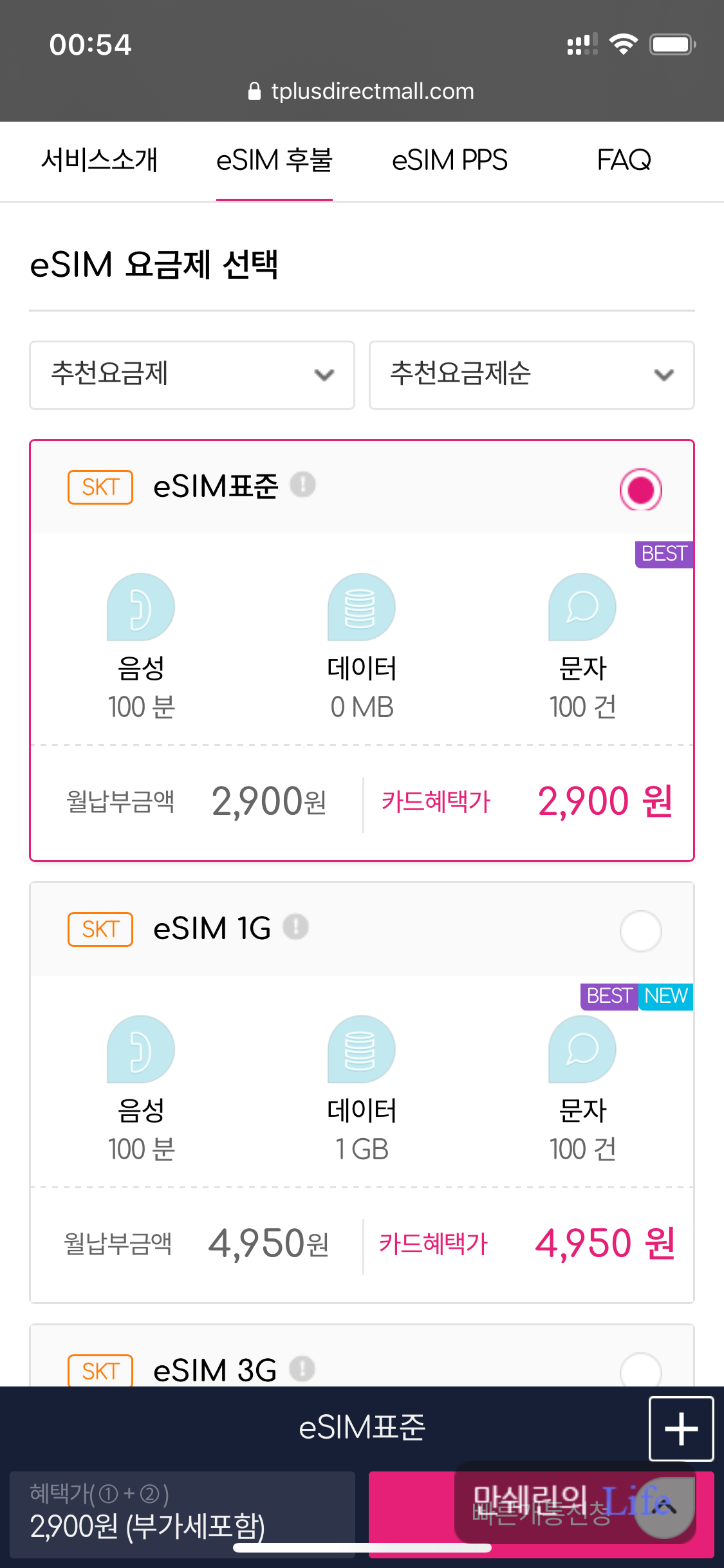
빠른개통요청을 선택하면 아래와 같은 화면을 볼 수 있습니다.
eSIM지원을 하지 않는 기기는 가입을 해도 사용을 할 수 없습니다.
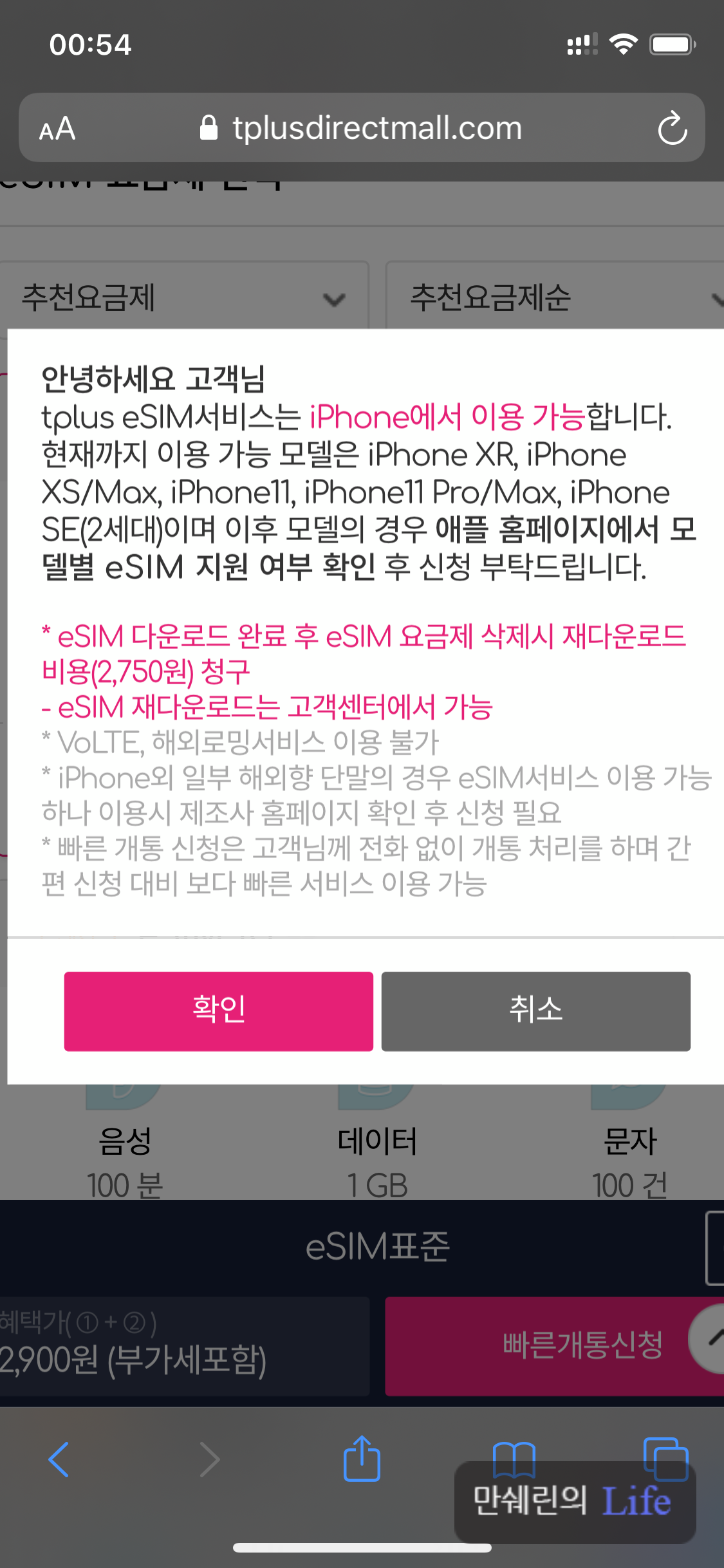
마지막으로 선택한 요금제와 옵션 등을 확인할 수 있습니다.
약관 동의를 해주고 아래로 스크롤 해주면 됩니다.
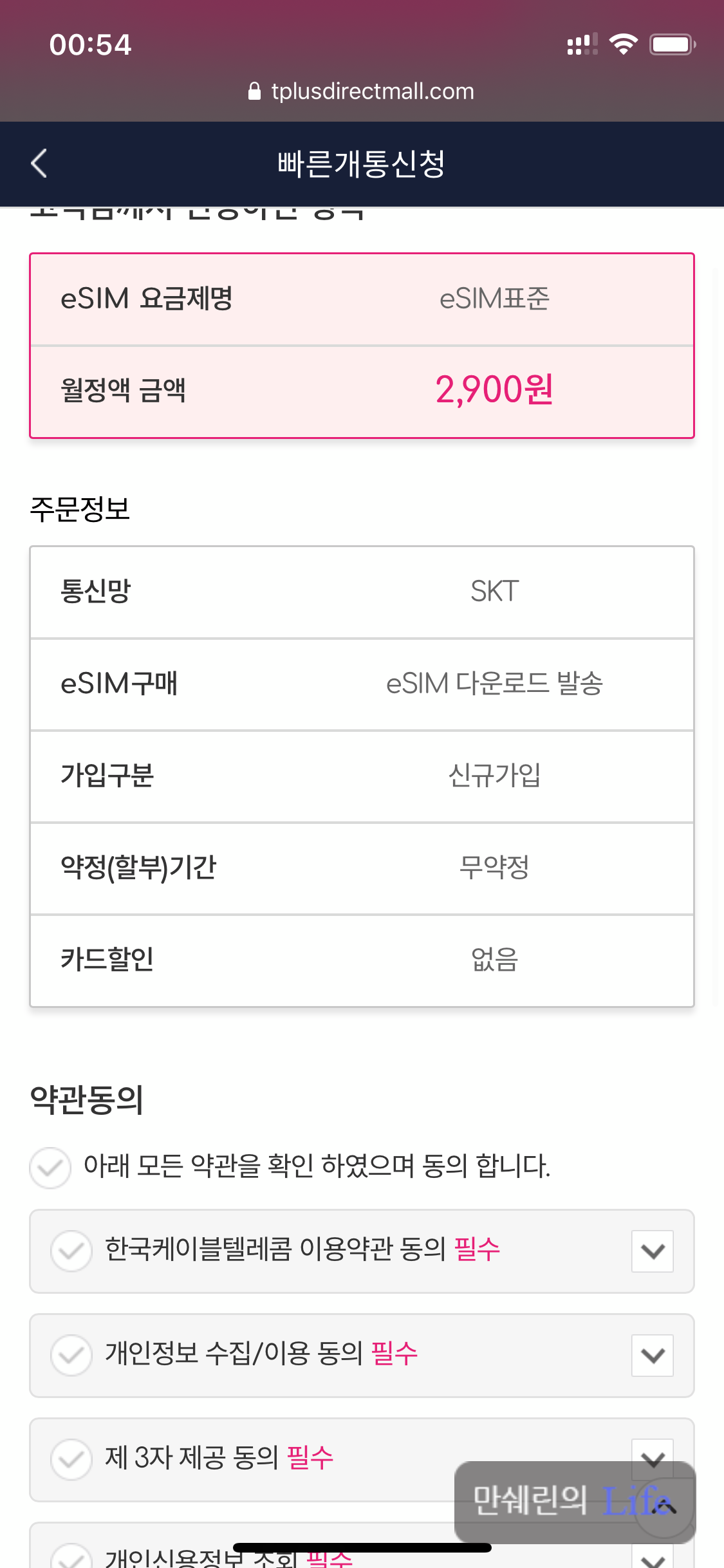
다음단계에선 본인인증을 진행합니다.
본인을 인증 할 수 있는 주민등록증이나 운전면허증의 정보를 입력하면 됩니다.
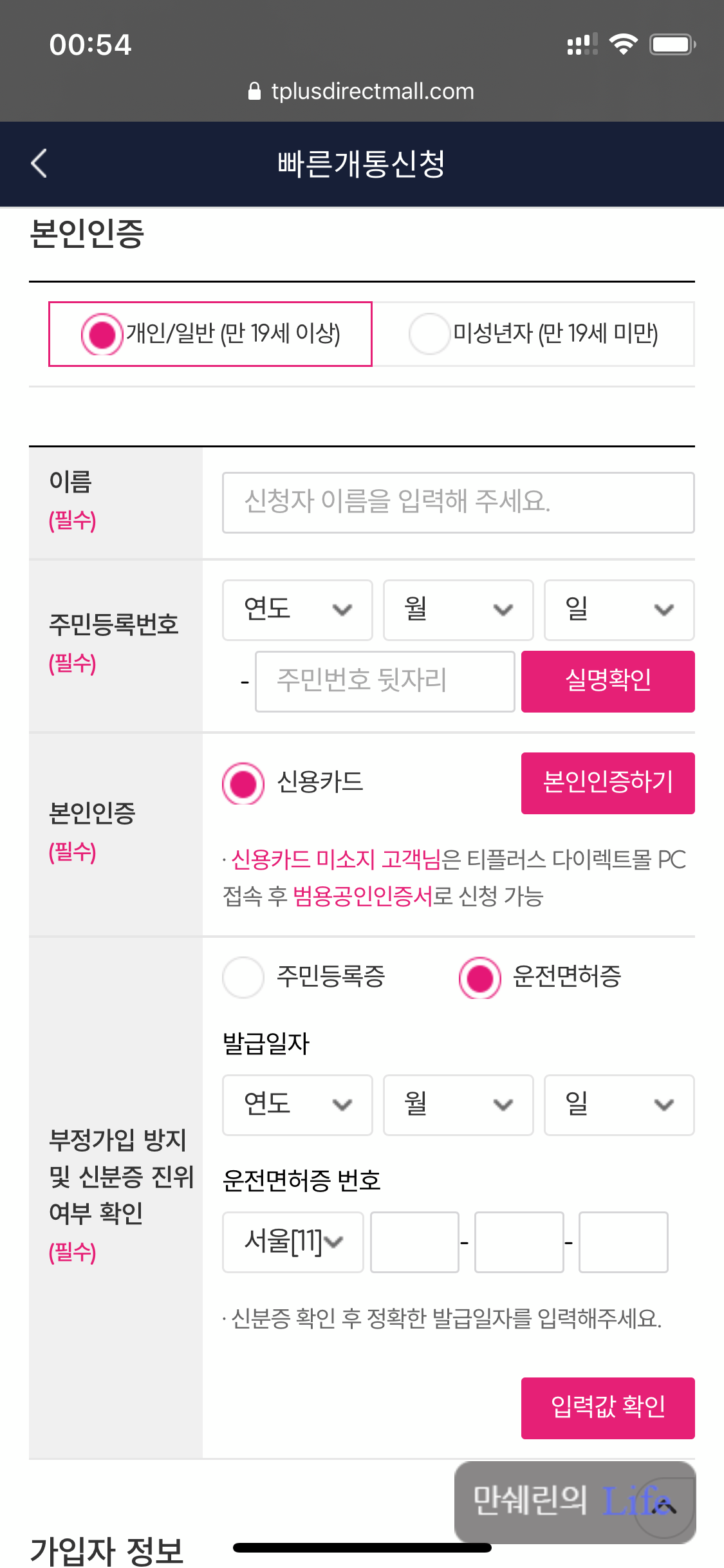
그리고 쭉 내리면 가입자 정보등을 입력 할 수 있고, 결제 정보를 입력해야 합니다.
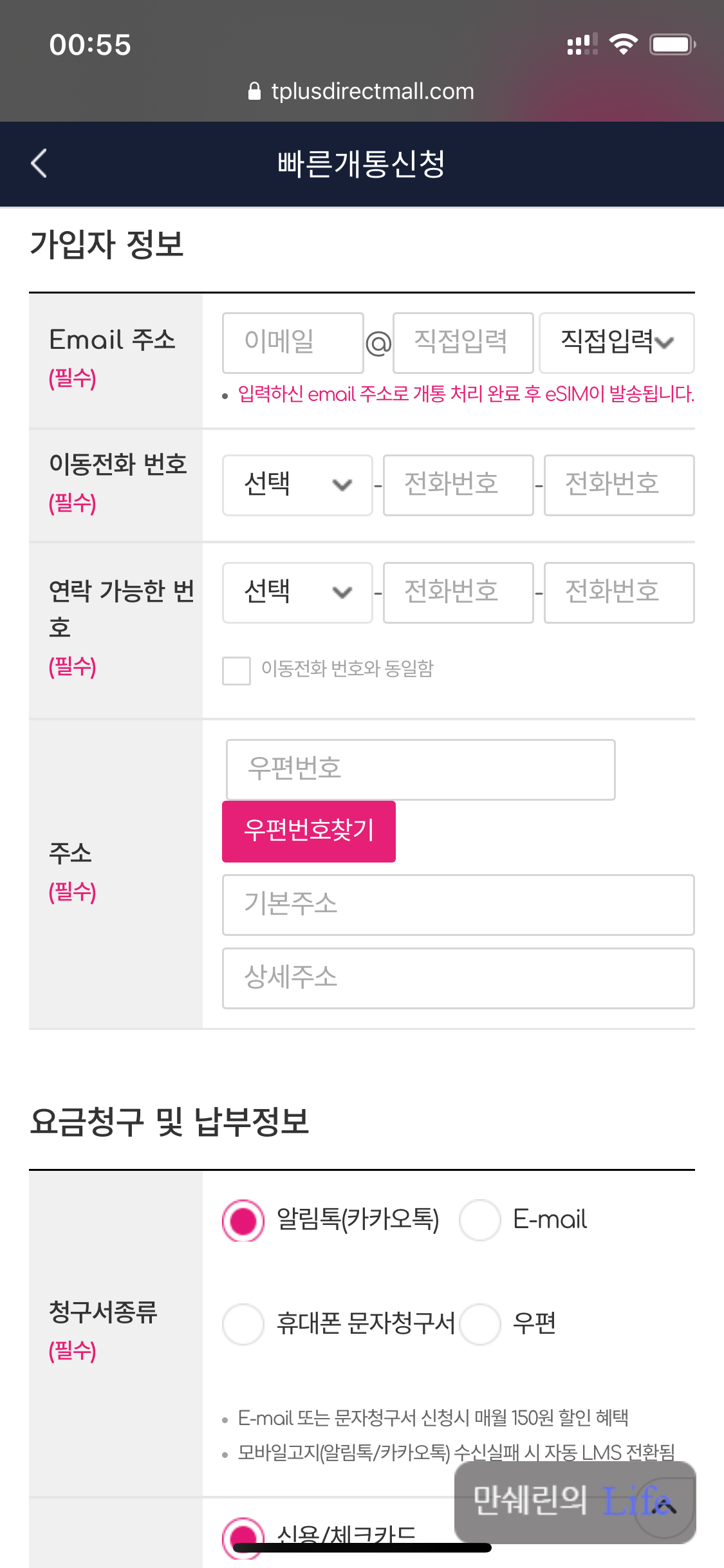
요금 납부는 신용/체크카드로 가능하며 계좌이체나 지로로는 안되네요.
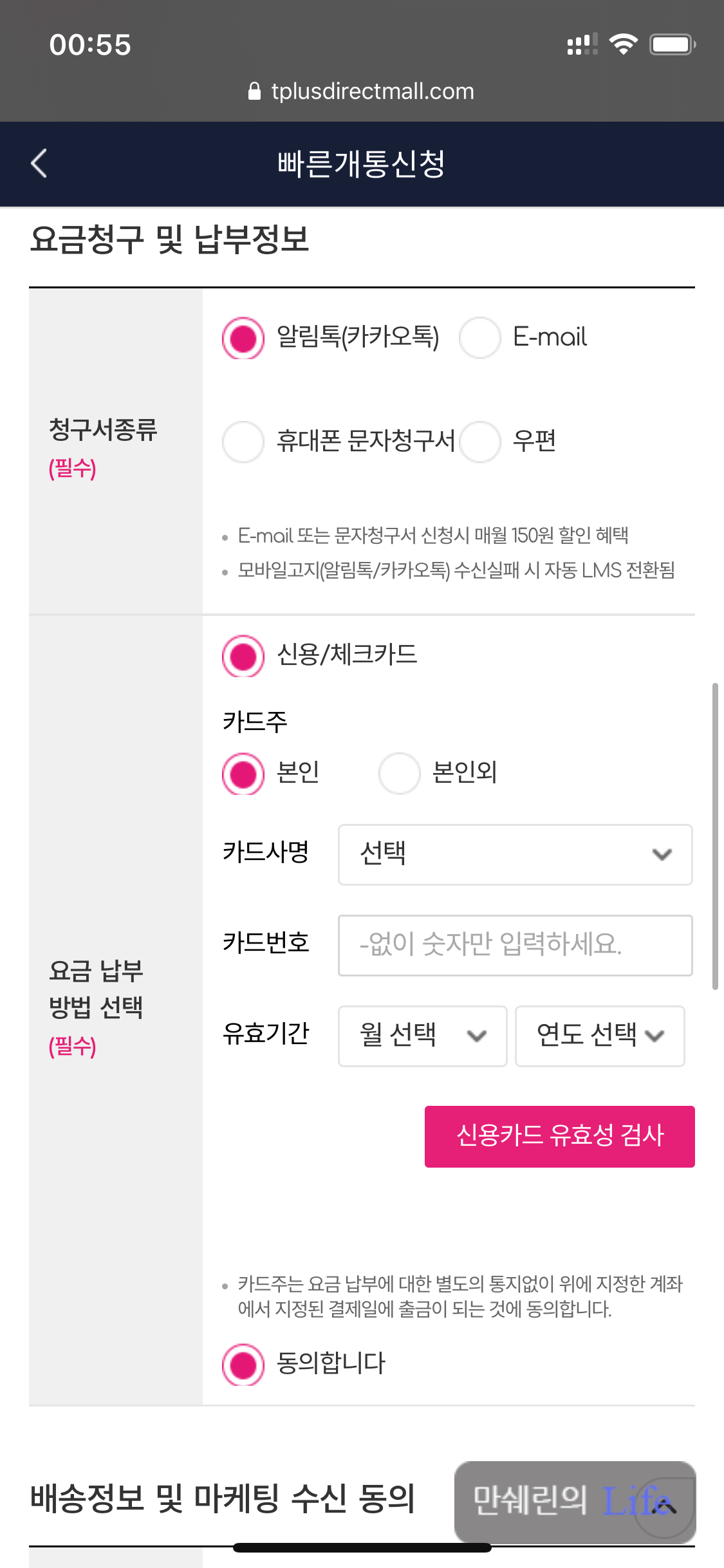
청구서 등을 받아볼 수 있는 정보를 입력 할 수 있습니다.
저는 마케팅 등은 동의하지 않고 청구서만 받게 선택 하였습니다.
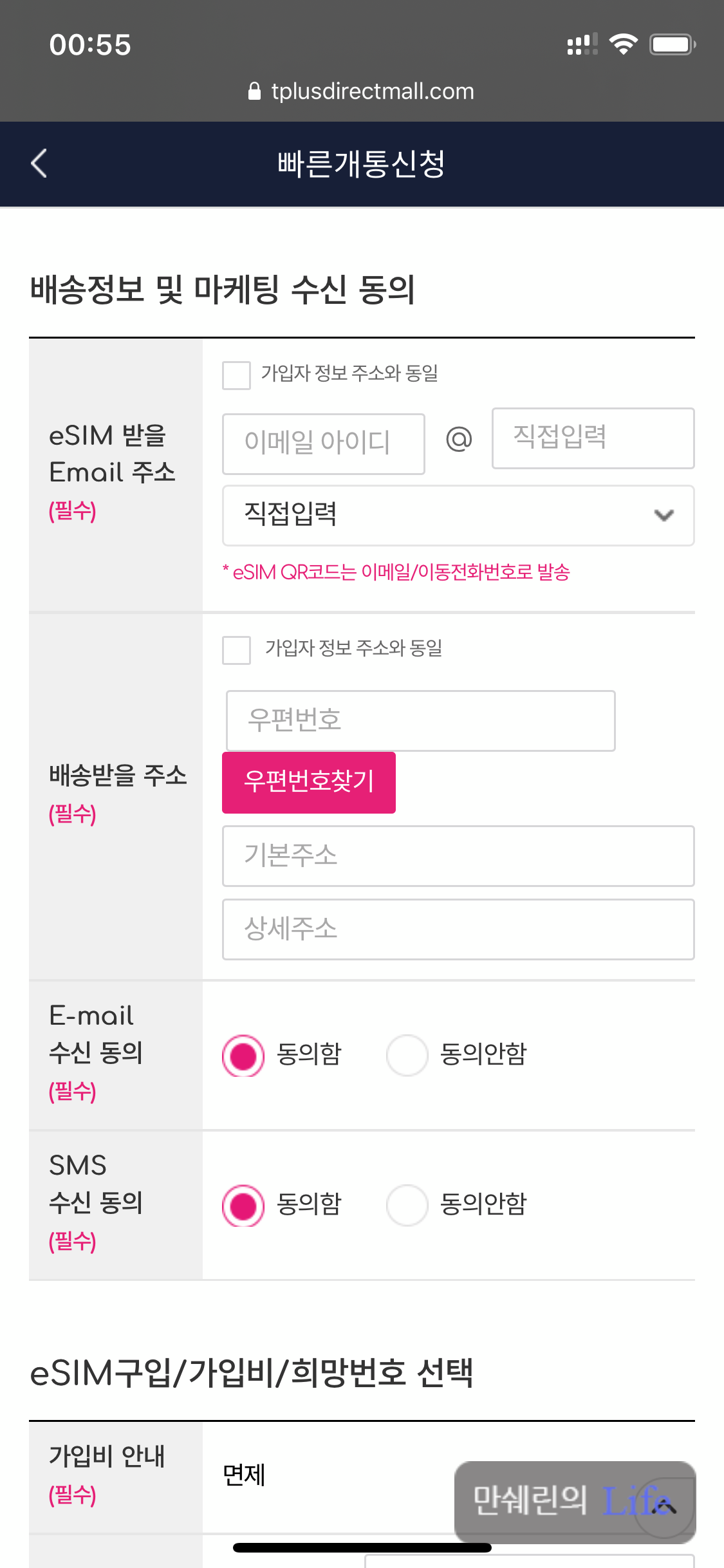
처음 가입을 하게 되면 가입비는 면제가 되네요.
희망번호를 3개를 적었는데 그중에 3번째 걸로 개통이 되었습니다.
마지막으로 하단에 신청 정보 확인을 누르시면 깔끔하게 개통신청이 완료 됩니다.
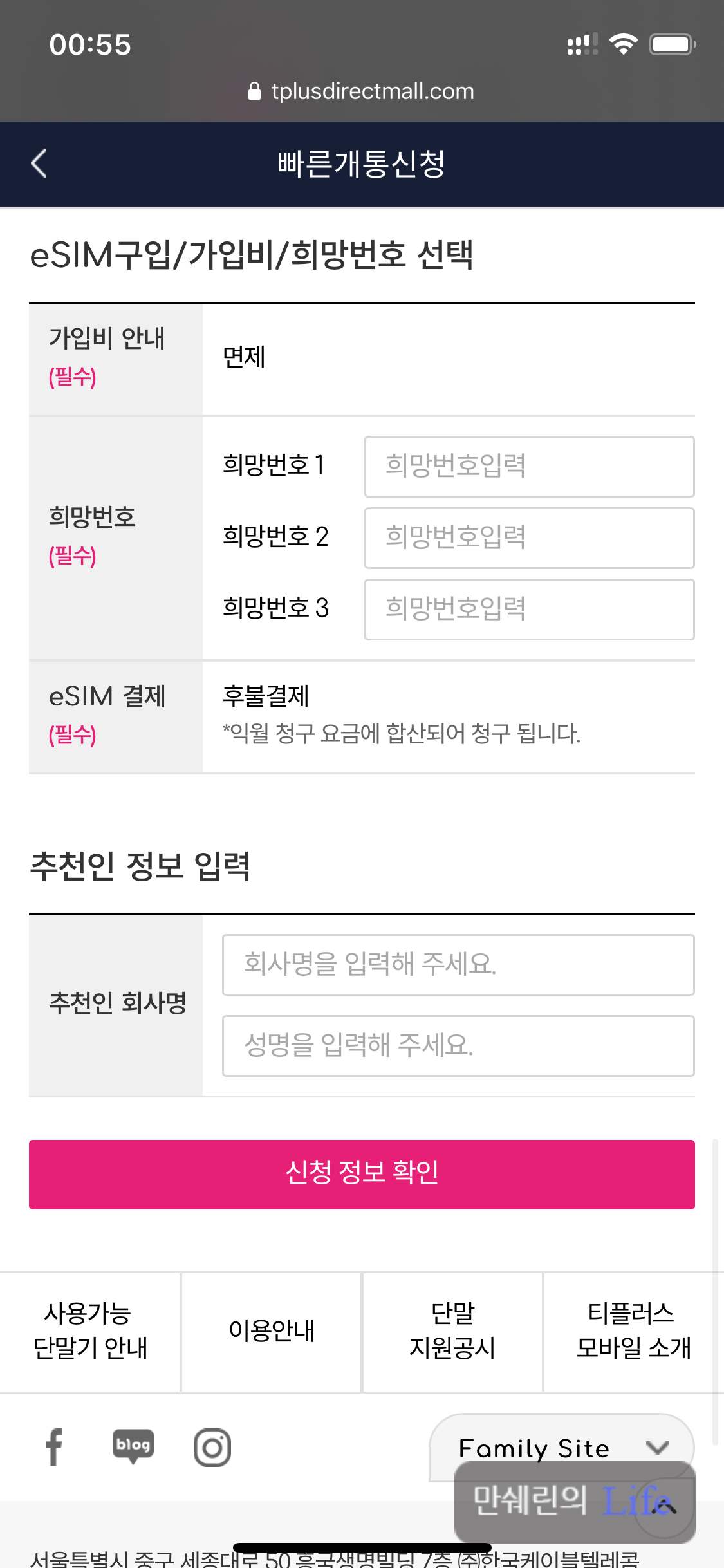
개통 신청 내역을 확인하고 싶다면 티플러스 홈페이지에서 상단에 eSIM 신청내역 조회 바로가기를 선택해 주시면 됩니다.
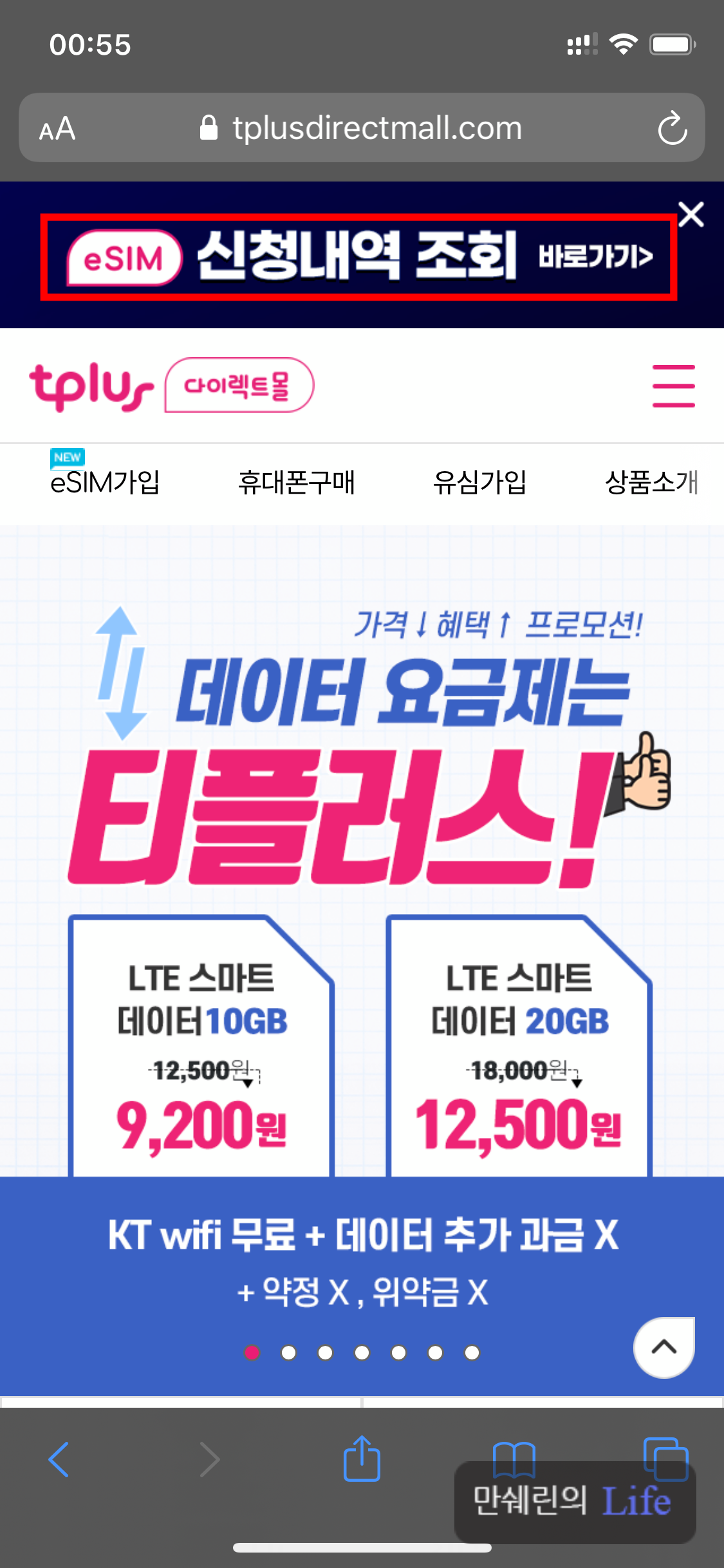
저는 비회원으로 개통을 하여 이름과 비밀번호를 입력했습니다.
만약 회원이시라면 로그인 하시면 됩니다.
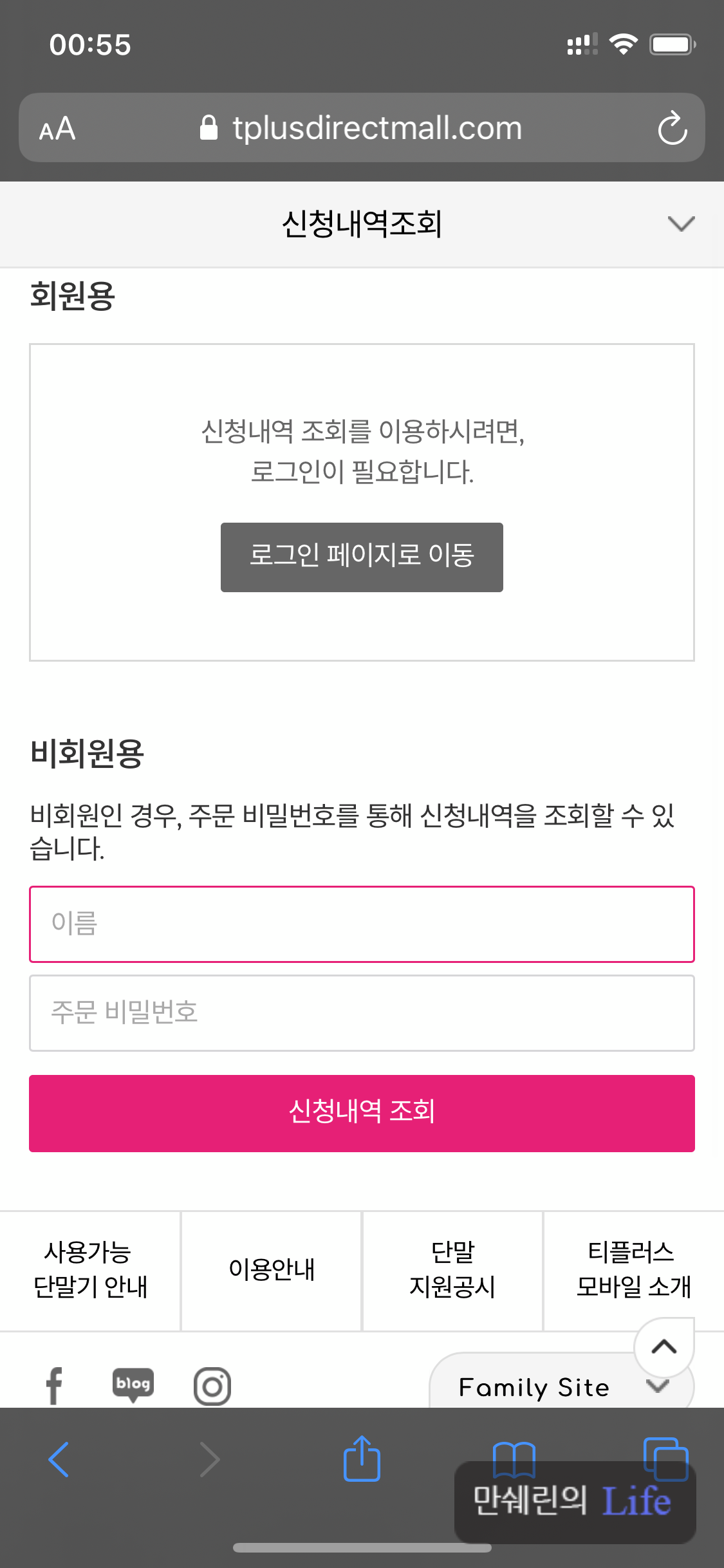
신청일로부터 하루정도가 지나면 개통이 완료가 되네요.
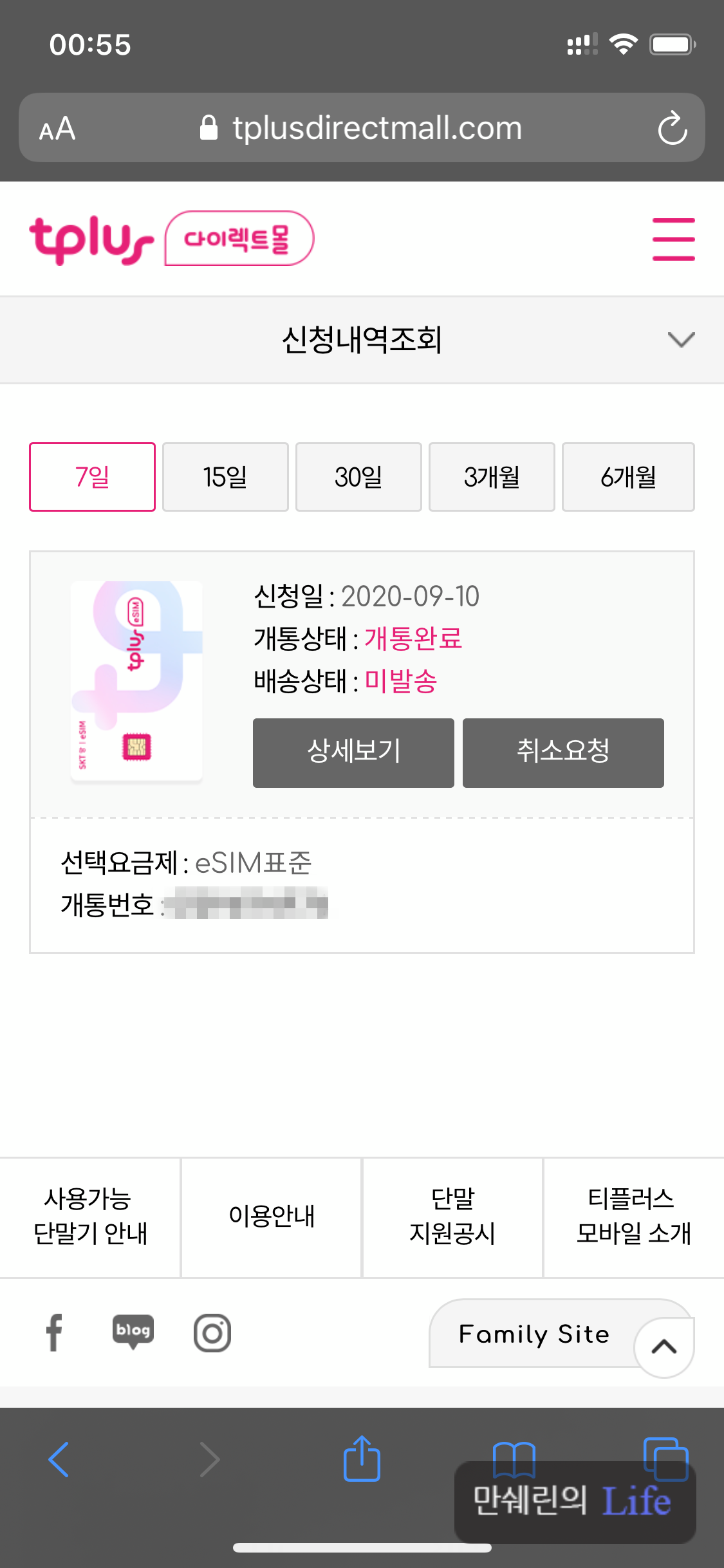
상세보기를 누르면 아래와 같이 가입정보를 확인 할 수 있습니다.
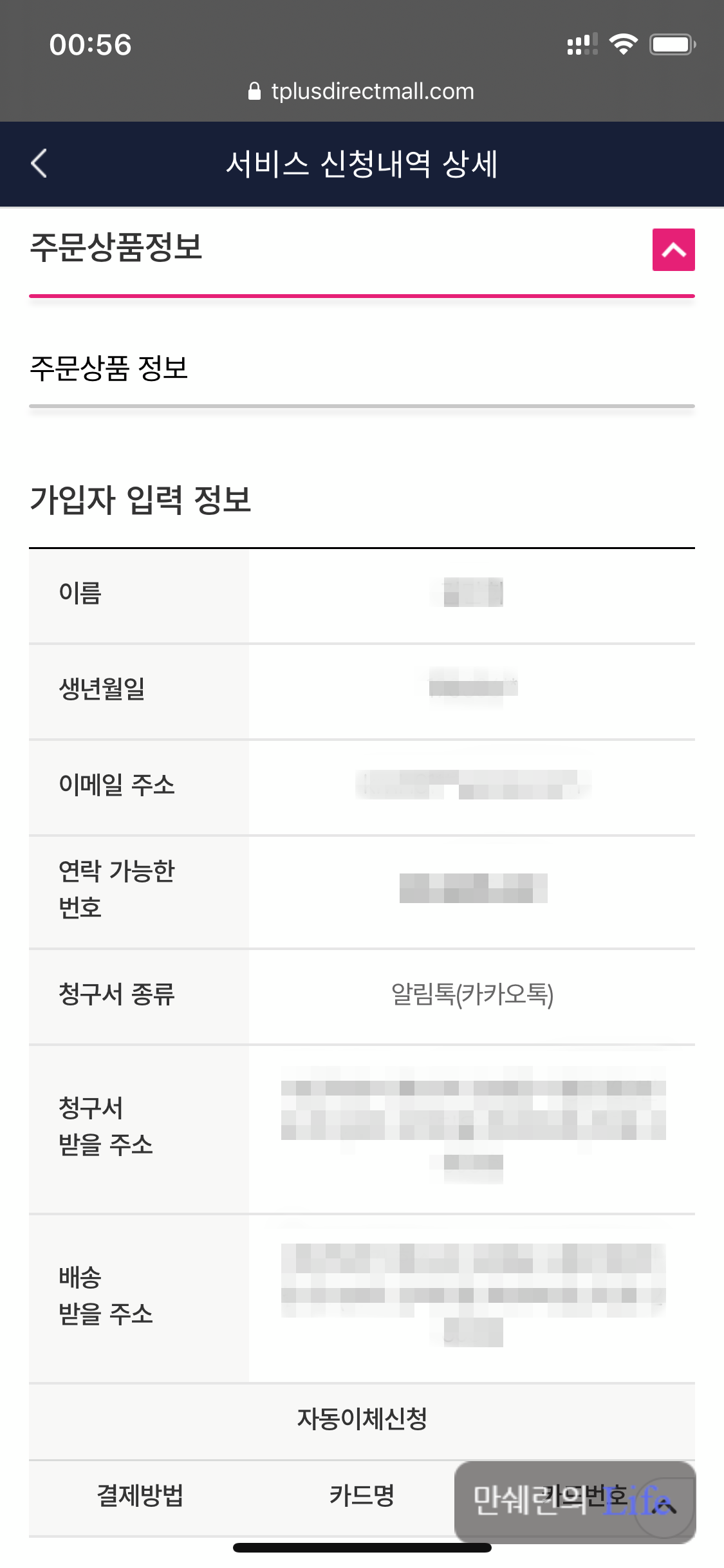
가입이 완료되었으면 입력한 메일로 QR코드가 날아옵니다.
하지만 스마트폰 하나로는 QR코드를 스캔 할 수 없으니 메일로 온 정보를 입력하여 eSIM정보를 입력 할 수 있습니다.
아이폰의 설정 - 셀룰러 - 셀룰러 요금제 추가를 선택하여 요금제를 추가 할 수 있습니다.
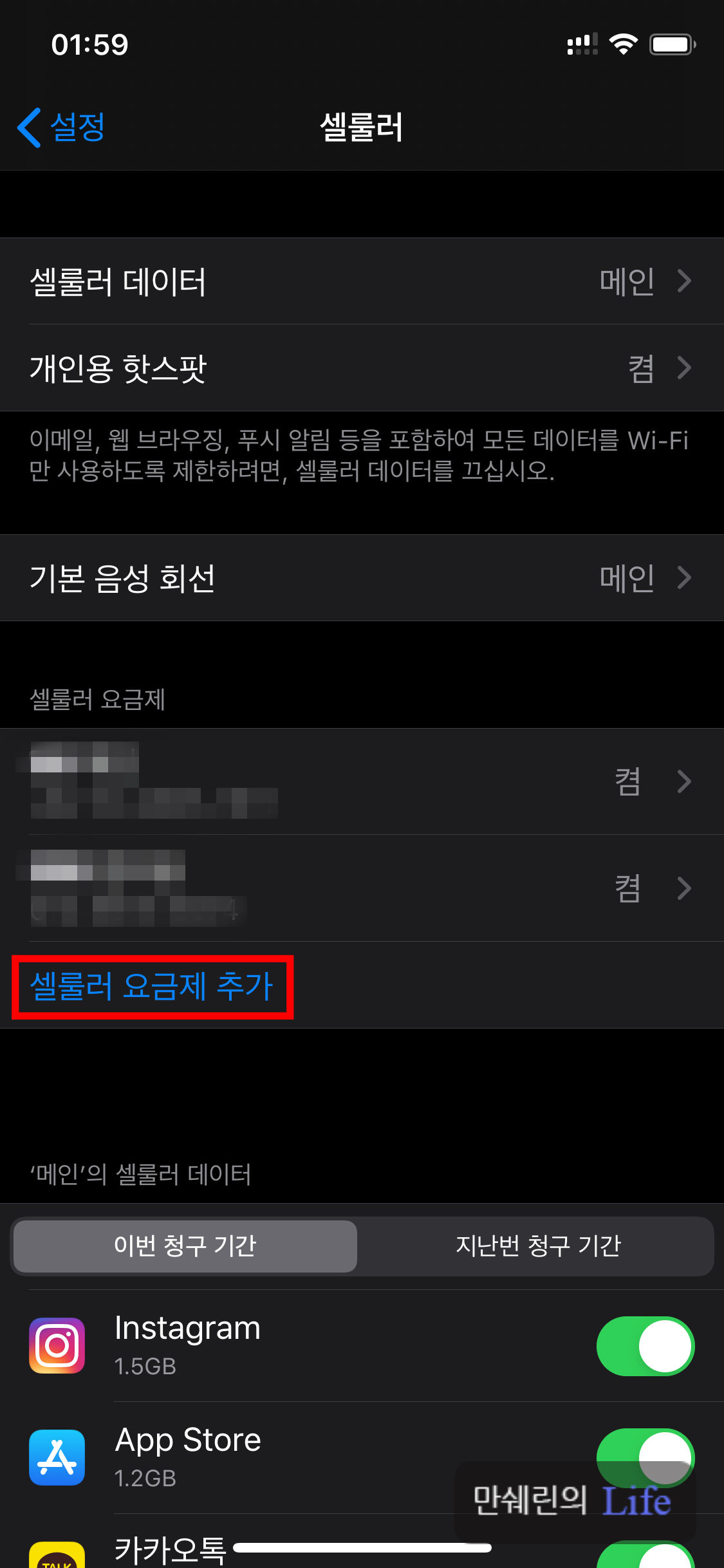
QR코드를 스캔하기 위한 카메라가 열리는데 당장에 QR코드를 스캔 할 수 없으니 세부사항 직접 입력을 선택해 줍니다.
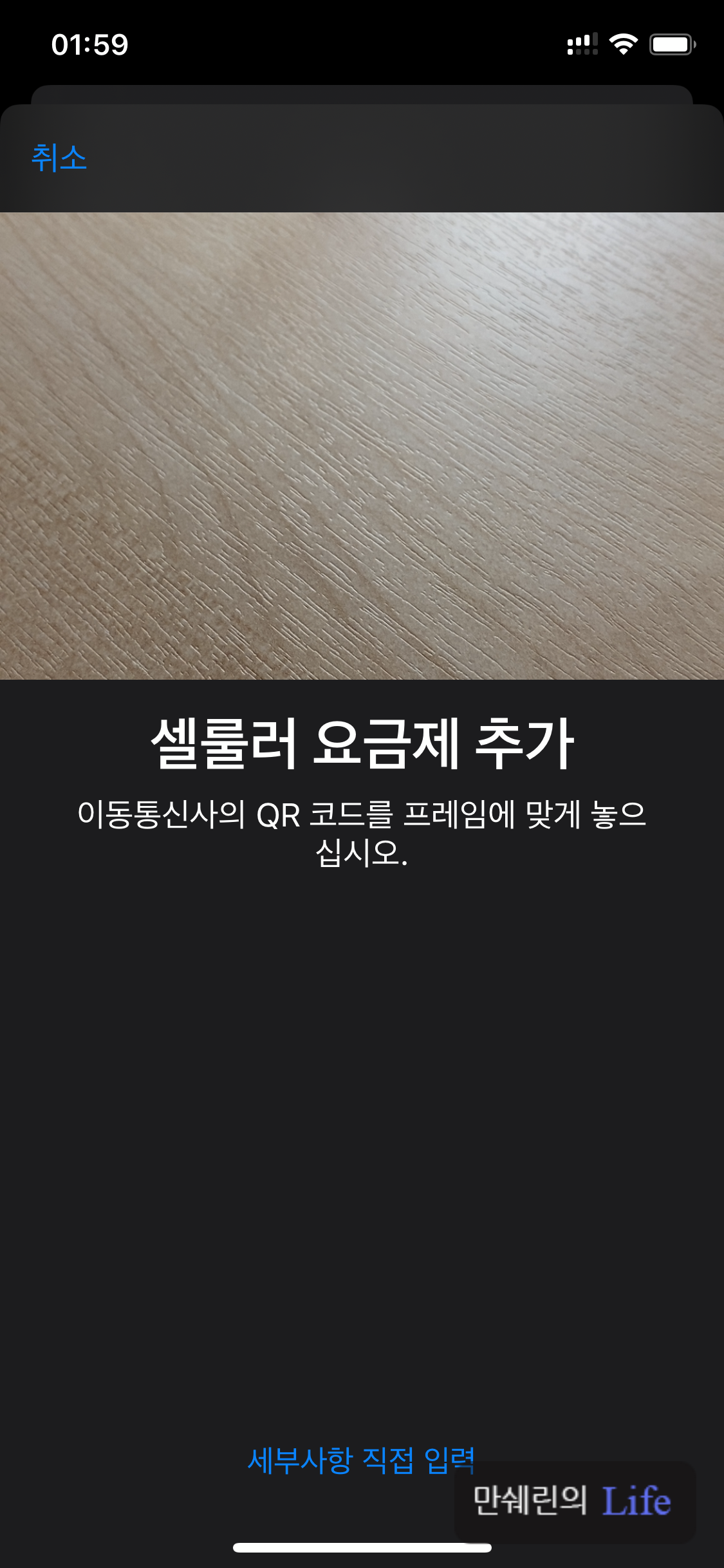
개통 안내 메일을 보면 SM-DP+주소와 활성화 코드가 적혀있습니다.
여기에 입력해주고 다음을 해주시면 eSIM이 개통이 됩니다.
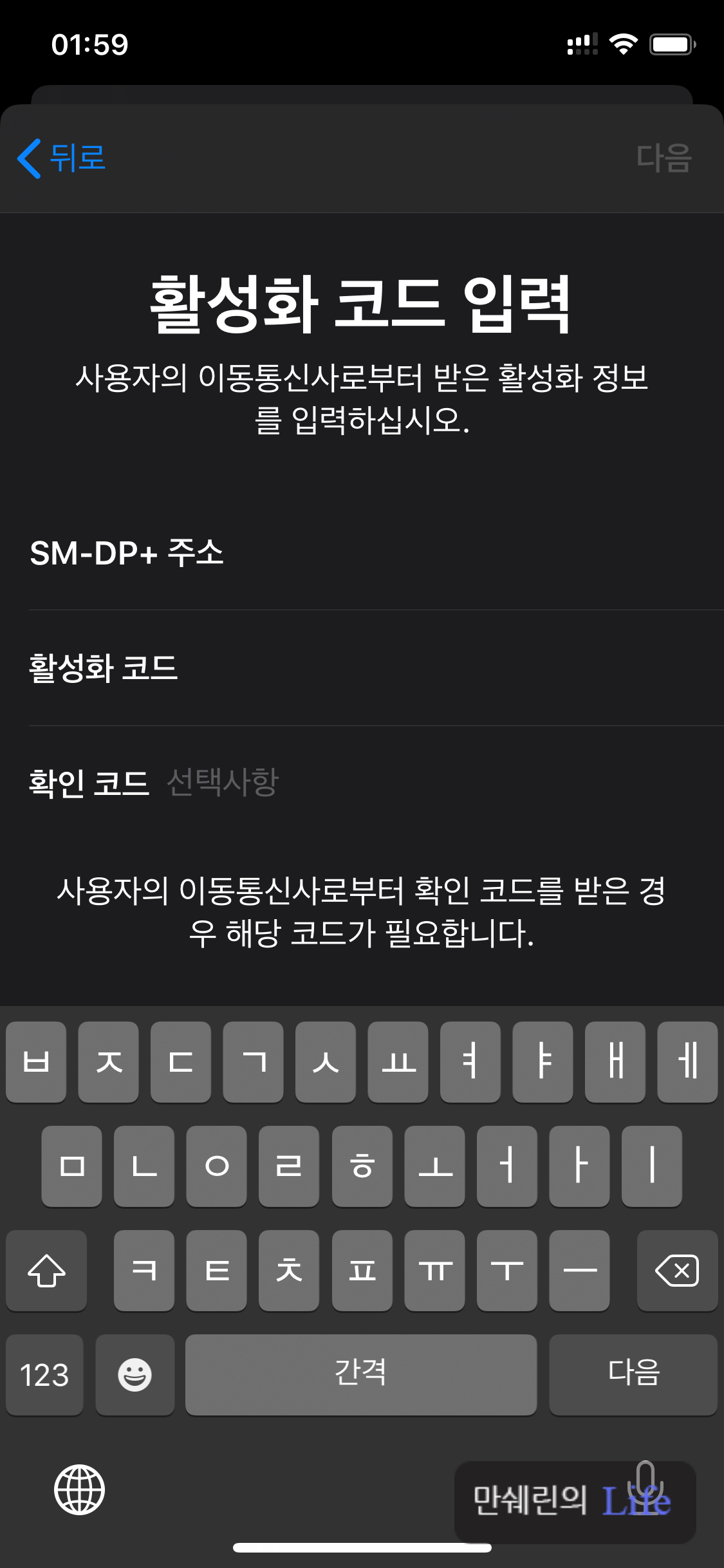
총평
간편하게 eSIM 개통을 완료 했습니다.
전화를 해보니 깔끔하게 개통이 되었습니다.
그리고 개통 정보를 모두 입력한 뒤 재부팅을 해줘야 제대로 인식이 되네요.
알뜰요금으로 비용까지 저렴하니 매우 만족스럽습니다.
만약 데이터를 이용하고자 한다면 더 높은 요금제를 이용해도 되겠으나 저는 테스트용이라 가벼운 요금제를 선택했네요.
2개의 스마트폰 혹은 휴대폰을 들고 다니는게 귀찮으셨던 자영업, 사업자분들에게는 매우 좋은 선택이 되겠네요.
아쉬운건 아이폰이 통화녹음이 안되는 점 이긴 한데 통화 녹음만 되면 사업용으로 완벽하다고 생각합니다.
P.S. 티플러스에서 더이상 가입을 받지 않는다고 합니다..ㅎ
참조
2019/10/30 - [APPLE/APPLE Device] - iPhone 11 Pro
'IT 제품 리뷰 > TIP' 카테고리의 다른 글
| 페이마 600N 청소하기 (0) | 2019.10.03 |
|---|---|
| 아이패드프로 3세대 애플케어플러스 대행 이용하기 (Feat. udid.kr) (0) | 2019.07.12 |
| 벨킨 썬더볼트 3 익스프레스 독 & 38WK95C & 맥북프로 화면이 안나올 때 (0) | 2019.05.07 |
| 로지텍 기기 끊김 현상 해결하기 (15) | 2019.05.05 |
| [mStone] Prima2 151key PBT 승화 영문 검각 키캡 (0) | 2019.01.06 |




